Asigurați-vă că aveți o conexiune stabilă înainte de a juca online
- Codul de eroare 0x80832003 indică că consola are probleme la conectarea la Xbox Live.
- Se știe că o problemă temporară de rețea este o cauză majoră a acestei probleme în rândul majorității utilizatorilor.
- Ștergerea adresei MAC Xbox ar putea fi cea mai ușoară abordare pentru depanarea acesteia.

XINSTALAȚI FÂND CLIC PE DESCARCARE FIȘIER
Fortect este un instrument de reparare a sistemului care vă poate scana întregul sistem pentru fișiere OS deteriorate sau lipsă și le poate înlocui automat cu versiuni funcționale din depozitul său.
Îmbunătățiți-vă performanța PC-ului în trei pași simpli:
- Descărcați și instalați Fortect pe computerul dvs.
- Lansați instrumentul și Începeți scanarea
- Faceți clic dreapta pe Reparațieși remediați-l în câteva minute.
- 0 cititorii au descărcat deja Fortect până acum în această lună
Codul 0x80832003 este o eroare de rețea care poate apărea pe consolele Xbox. Înseamnă că consola a întâmpinat probleme la conectarea la Xbox Live sau la alte servicii online. Cu toate acestea, acest ghid va examina cum să remediați codul de eroare temporar al problemei de rețea 0x80832003.
Alternativ, puteți citi despre cum să remediați o aplicație Xbox care nu se poate conecta pe consola ta.
Ce cauzează codul de eroare 0x80832003?
Codul de eroare 0x80832003 poate apărea din mai multe motive posibile:
- probleme de conectivitate la internet - Eroarea poate apărea dacă există probleme cu conexiunea la internet, cum ar fi un semnal slab sau instabil, congestie în rețea sau o întrerupere temporară.
- Întreruperea serviciului Xbox Live – Uneori, Serviciu Xbox Live poate suferi întreruperi temporare. De asemenea, întreținerea serverelor poate cauza această eroare.
- Setări DNS – Incorect DNS configurația pe consola Xbox poate cauza probleme de conectivitate și poate duce la codul de eroare 0x80832003.
- Probleme cu contul Xbox Live – Problemele cu contul sau abonamentul Xbox Live pot cauza eroarea.
Acești factori ai erorii pot varia în funcție de situație. Cu toate acestea, discutăm despre încercarea pașilor de depanare de mai jos pentru a rezolva problema.
Cum pot remedia codul de eroare temporar al problemei de rețea 0x80832003?
Înainte de a încerca pași avansați pentru a remedia eroarea pe consolă, iată câțiva pași pe care îi puteți efectua:
- Verificați conexiunea la rețea.
- Reporniți consola Xbox.
- Dezactivați orice VPN sau servere proxy.
Dacă nu puteți rezolva eroarea, încercați soluțiile:
1. Text conexiunea Xbox Live
- apasă pe Ghid butonul de pe dvs Controler Xbox.
- Mergi la Setări și selectați Sistem Setări.
- Sub Reţea Setări, selectați oricare Rețea cu fir sau numele rețelei dvs. fără fir (pentru conexiunea fără fir). Selectați Testați conexiunea Xbox LIVE.

Metoda de mai sus va conecta consola Xbox la Xbox Live. Puteți consulta ghidul nostru pe Cum să remediați performanța lentă pe Xbox Live pe consola dvs. Xbox.
2. Ștergeți adresa MAC alternativă
- apasă pe Ghid butonul pentru a deschide Ghid Xbox și selectați Setări.
- Selectați Setari de retea și faceți clic pe Setari avansate.
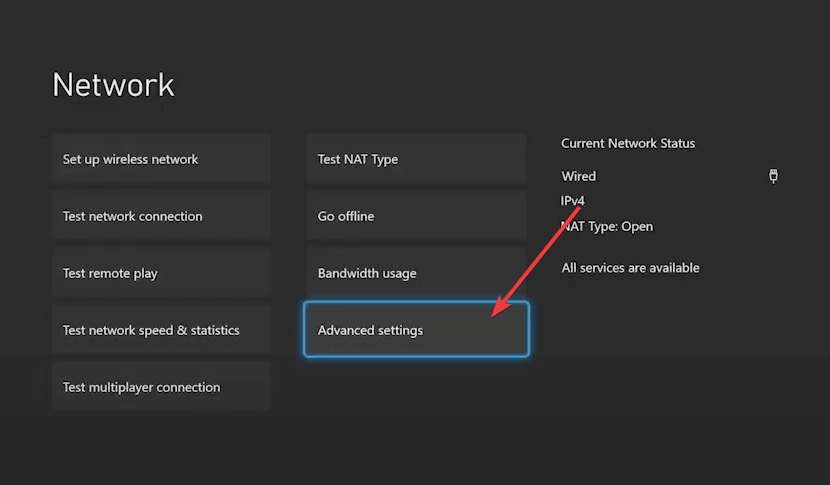
- Navigați la Schimbă setările și selectați Adresă MAC alternativă.
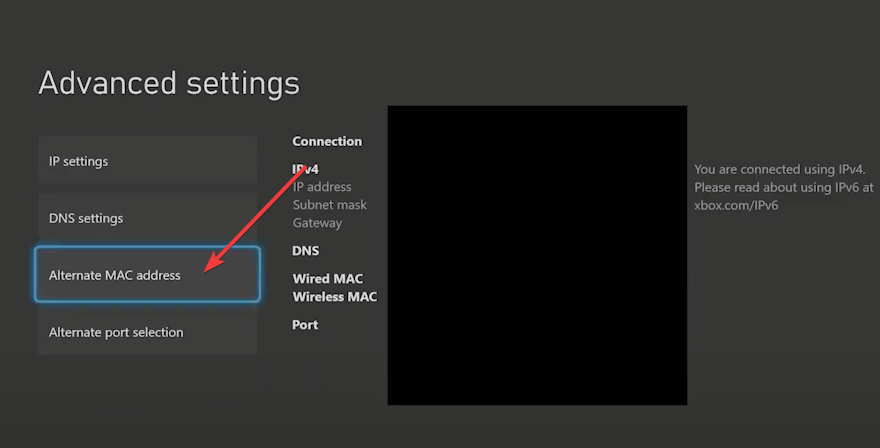
- Apasă pe clar butonul din Adresa mac și reporniți dispozitivul.
GȘtergerea adresei MAC de pe consola Xbox va reseta identificatorul hardware unic alocat adaptorului de rețea al consolei.
- Eroare 0x80242020: ce este și cum se remediază rapid
- Cum se remediază codul de eroare 0x87e107df Xbox One
- Jocul de la distanță Xbox are un sunet trosnitor: 5 moduri de a o repara
- Eroare Xbox la valorificarea codurilor? 5 soluții ușoare pentru asta
- Cod de eroare Xbox 0x8007013d: ce este și cum se remediază
3. Resetați consola Xbox
- apasă pe butonul de ghidare pentru a deschide Ghid Xbox și selectați Setări.
- Apasă pe Sistem link și navigați la Informații despre consolă.
- Selectați Resetați această Xbox și faceți clic pe Resetați și păstrați jocurile și aplicațiile mele.

Urmând procesul de mai sus, dispozitivul vă va reseta fără a vă pierde toate jocurile și datele. De asemenea, avem un ghid detaliat despre eroarea de resetare din fabrică a Xbox One afectează încă mulți jucători.
4. Joacă jocul offline
- apasă pe butonul Xbox pentru a deschide ghidul și selectați Profil și sistem opțiune.
- Selectați Setări și faceți clic pe General Setări.
- Navigați la Setari de retea și selectați Deconectați-vă opțiune.
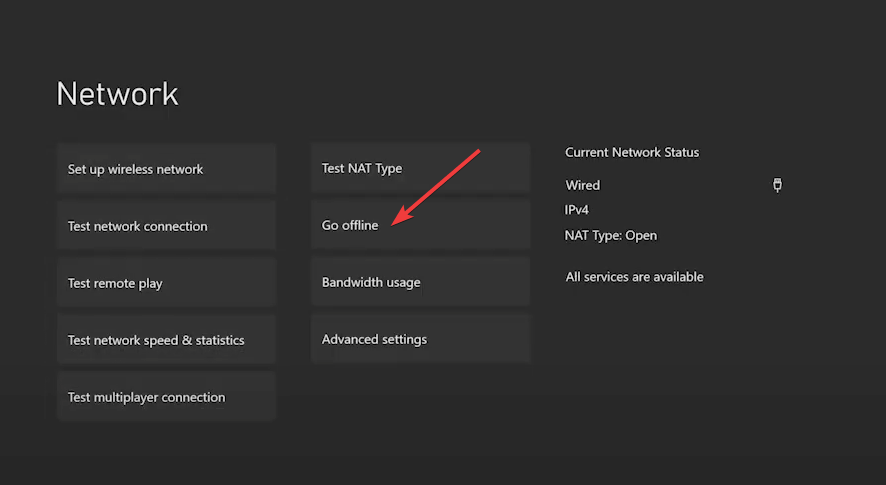
Opțiunea Go offline vă permite să vă jucați jocul offline în timp ce așteptați rețeaua. Citiți ghidul nostru despre reparare pentru acest joc trebuie să fii online Eroare Xbox pe consola dvs.
În plus, puteți citi mai departe Eroare Xbox 360 MTU și cum o remediați pe consola dvs. Xbox. De asemenea, puteți consulta ghidul nostru despre Repararea chat-ului de petrecere Xbox nu funcționează pe dispozitivul dvs.
Dacă aveți întrebări sau sugestii suplimentare, vă rugăm să le trimiteți în secțiunea de comentarii.
Încă mai întâmpinați probleme?
SPONSORIZAT
Dacă sugestiile de mai sus nu ți-au rezolvat problema, computerul poate întâmpina probleme mai grave cu Windows. Vă sugerăm să alegeți o soluție all-in-one, cum ar fi Fortect pentru a rezolva problemele eficient. După instalare, faceți clic pe butonul Vizualizați&Remediați butonul și apoi apăsați Începeți reparația.
![Cod de eroare temporară a problemei de rețea 0x80832003 [Remediere]](/f/611a26c9ca0780ed110e5379f095628d.png?width=300&height=460)

